dw表格边框颜色代码
Dreamweaver常用代码注释

Dreamweaver常用代码注释一、常用属性1.色彩属性COLOR=#RRGGBB,前景色,参考色彩对照表BGCOLOR=#RRGGBB,背景色2.样式属性font-size:字体大小color:字体颜色font-family:字体font-weight:文字加粗background-color:背景颜色text-align:文本对齐方式text-decoration:文本描述方式(消除链接下划线选none) width:宽height:高border:边框border-color:边框颜色border-left:左边框border-left-color:左边框颜色background-image:背景图片background-color:背景颜色background-repeat:背景图片重复方式margin:边缘距离,0px auto 可以让一个div绝对居中z-index a:hover{}定义鼠标经过链接字体时的属性,如颜色等a:link{}定义链接文字被点击过的颜色body{}:定义Body的样式p{}定义P标签的样式二、行为动作Onclick:鼠标点击Onmouseover:鼠标经过Onmouseout:鼠标移走Onload:打开某某时载入某某Onunload:关闭某某时弹出某某三、基本属性1.Colspan="",单元格跨越多列2.Rowspan="",单元格跨越多行3.Width="";定义表格宽度4.Height="";定义表格高度5.Align="";对齐方式Valign="";6.Border="",边框宽度7.Bgcolor="",背景色8.Bordercolor="",边框颜色9.Bordercolorlight="",边框明亮面的颜色10.Bordercolordark="",边框暗淡面的颜色11.Cellpadding="",内容与边框的距离(默认为2)12.Cellspacing="",单元格间的距离(默认为2) 常用快捷键一、文件菜单保存Ctrl+S另存为Ctrl+Shift+S检查链接Shift + F8退出Ctrl+Q二、编辑菜单撤消Ctrl+Z重复Ctrl+Y 或Ctrl+Shift+Z剪切Ctrl+X 或Shift+Del拷贝Ctrl+C 或Ctrl+Ins粘贴Ctrl+V 或Shift+Ins清除Delete全选Ctrl+A选择父标签Ctrl+Shift+<选择子标签Ctrl+Shift+>查找和替换Ctrl+F查找下一个F3缩进代码Ctrl+Shift+]左缩进代码Ctrl+Shift+[平衡大括弧Ctrl+’启动外部编辑器Ctrl+E参数选择Ctrl+U三、页面视图标准视图Ctrl+Shift+F6布局视图Ctrl+F6工具条Ctrl+Shift+T四、页面元素可视化助理Ctrl+Shift+I标尺Ctrl+Alt+R显示网格Ctrl+Alt+G靠齐到网格Ctrl+Alt+Shift+G 头内容Ctrl+Shift+W页面属性Ctrl+J五、代码编辑切换到下一个设计页面Ctrl+Tab 打开快速标签编辑器Ctrl+T选择父标签Ctrl+Shift+<平衡大括弧Ctrl+’全选Ctrl+A拷贝Ctrl+C查找和替换Ctrl+F查找下一个F3替换Ctrl+H粘贴Ctrl+V剪切Ctrl+X重复Ctrl+Y撤消Ctrl+Z切换断点Ctrl+Alt+B向上选择一行Shift+Up向下选择一行Shift+Down选择左边字符Shift+Left选择右边字符Shift+Right向上翻页Page Up向下翻页Page Down向上选择一页Shift+Page Up 向下选择一页Shift+Page Down 选择左边单词Ctrl+Shift+Left 选择右边单词Ctrl+Shift+Right 移到行首Home移到行尾End移动到代码顶部Ctrl+Home移动到代码尾部Ctrl+End向上选择到代码顶部Ctrl+Shift+Home向下选择到代码顶部Ctrl+Shift+End编辑文本编辑创建新段落Enter插入换行Shift+Enter插入不换行空格Ctrl+Shift+Spacebar拷贝文本或对像到页面其他位置Ctrl+拖动选取项目到新位置将选定项目添加到库Ctrl+Shift+B在设计视图和代码编辑器之间切换Ctrl+Tab打开和关闭[属性]检查器Ctrl+Shift+J检查拼写Shift+F7。
dw常用代码

插入的音频调整到开始就播放电子邮件连接网页关闭窗口表格中插入背景不能平铺表单,单选弄成可以多选模版用在框架中是不能选择整体的框架需改做好的表格的边框线[转][藏]DW代码一2008-11-19 12:54表格边框的显示与隐藏,是可以用frame参数来控制的。
请注意它只控制表格的边框图,而不影晌单元格。
只显示上边框 <table frame=above>只显示下边框 <table frame=below>只显示左、右边框 <table frame=vsides>只显示上、下边框 <table frame=hsides>只显示左边框 <table frame=lhs>只显示右边框 <table frame=rhs>不显示任何边框 <table frame=void>[滚动轴颜色——成功,具体的可以百度,也可以一一试验,以狐狸的经验,还是自己试出来的记的长……]< script language='Java script 1.2' type="text/java script "> </ script ><style type='text/css'> body{SCROLLBAR-FACE-COLOR:#E0F2DA;SCROLLBAR-HIGHLIGHT-COLOR: #BED0BA; SCROLLBAR-SHADOW-COLOR: #BED0BA; SCROLLBAR-3DLIGHT-COLOR: #E0F2DA; SCROLLBAR-ARROW-COLOR: #BED0BA; SCROLLBAR-TRACK-COLOR: #BED0BA; SCROLLBAR-DARKSHADOW-COLOR:#BED0BA}</style><style type="text/css"><!--页面过渡方式——成功插在<head>与</head>之间<meta http-equiv="Page-Exit"content="revealTrans(Duration=2,Transition=4)">Duration的值为网页动态过渡的时间,单位为秒。
dreamweaver常用标记和含义
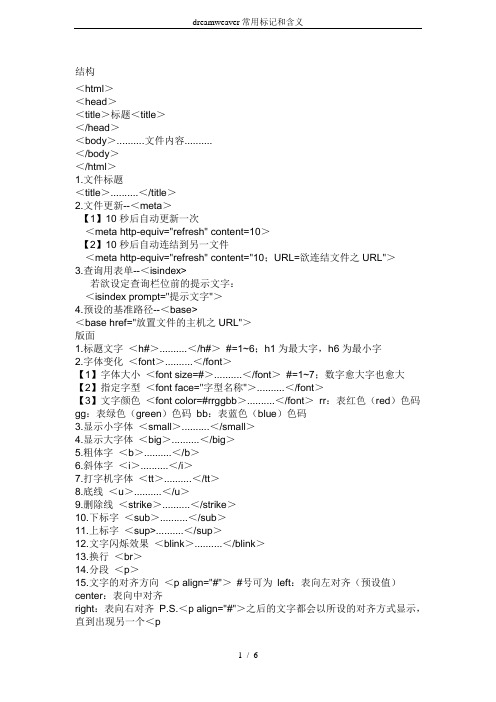
结构<html><head><title>标题<title></head><body>..........文件内容..........</body></html>1.文件标题<title>..........</title>2.文件更新--<meta>【1】10秒后自动更新一次<meta http-equiv="refresh" content=10>【2】10秒后自动连结到另一文件<meta http-equiv="refresh" content="10;URL=欲连结文件之URL">3.查询用表单--<isindex>若欲设定查询栏位前的提示文字:<isindex prompt="提示文字">4.预设的基准路径--<base><base href="放置文件的主机之URL">版面1.标题文字<h#>..........</h#>#=1~6;h1为最大字,h6为最小字2.字体变化<font>..........</font>【1】字体大小<font size=#>..........</font>#=1~7;数字愈大字也愈大【2】指定字型<font face="字型名称">..........</font>【3】文字颜色<font color=#rrggbb>..........</font>rr:表红色(red)色码gg:表绿色(green)色码bb:表蓝色(blue)色码3.显示小字体<small>..........</small>4.显示大字体<big>..........</big>5.粗体字<b>..........</b>6.斜体字<i>..........</i>7.打字机字体<tt>..........</tt>8.底线<u>..........</u>9.删除线<strike>..........</strike>10.下标字<sub>..........</sub>11.上标字<sup>..........</sup>12.文字闪烁效果<blink>..........</blink>13.换行<br>14.分段<p>15.文字的对齐方向<p align="#">#号可为left:表向左对齐(预设值)center:表向中对齐right:表向右对齐P.S.<p align="#">之后的文字都会以所设的对齐方式显示,直到出现另一个<palign="#">改变其对齐方向,或遇到<hr>ⅱ<h#>标签时会自动设回预设的向左对齐。
Dreamweaver代码大全

Dreamweaver代码大全Dreamweaver代码基本结构标签: <HTML>,表示该文件为HTML文件<HEAD>,包含文件的标题,使用的脚本,样式定义等<TITLE>---</TITLE>,包含文件的标题,标题出现在浏览器标题栏中</HEAD>,<HEAD>的结束标志<BODY>,放置浏览器中显示信息的所有标志和属性,其中内容在浏览器中显示. </BODY>,<BODY>的结束标志</HTML>,<HTML>的结束标志其它主要标签,以下所有标志用在<BODY></BODY>中:<A,href="…"></A>,链接标志,"…"为链接的文件地址<IMG,src="…">,显示图片标志,"…"为图片的地址<BR>,换行标志<P>,分段标志<B></B>,采用黑体字<I></I>,采用斜体字<HR>,水平画线<TABLE></TABLE>,定义表格,HTML中重要的标志<TR></TR>,定义表格的行,用在<TABLE></TABLE>中<TD></TD>,定义表格的单元格,用在<TR></TR>中<FONT></FONT>,字体样式标志属性是用来修饰标志的,属性放在开始标志内.例:属性bgcolor="BLACK"表示背景色为黑色.引用属性的例子:<BODY,bgcolor="BLACK"></BODY>表示页面背景色为黑色;<TABLE,bgcolor="BLACK"></TABLE>表示表格背景色为黑色.常用属性:对齐属性,范围属性:ALIGN=LEFT,左对齐(缺省值),WIDTH=象素值或百分比,对象宽度. ALIGN=CENTER,居中,HEIGHT=象素值或百分比,对象高度. ALIGN=RIGHT,右对齐.色彩属性:COLOR=#RRGGBB,前景色,参考色彩对照表.BGCOLOR=#RRGGBB,背景色.<center>表示绝对居中.<table></table>表格标识的开始和结束.属性:cellpadding=数值单位是像素,定义表元内距cellspacing=数值单位是像素,定义表元间距border=数值单位是像素,定义表格边框宽度width=数值单位是像素或窗口百分比,定义表格宽度background=图片链接地址,定义表格背景图<tr></tr>表格中一个表格行的开始和结束;<td></td>表格中行内一个单元格的开始和结束属性:Colspan="",单元格跨越多列;Rowspan="",单元格跨越多行;Width="";定义表格宽度Height="";定义表格高度Align="";对齐方式Valign="";Border="",边框宽度;Bgcolor="",背景色;Bordercolor="",边框颜色;Bordercolorlight="",边框明亮面的颜色;Bordercolordark="",边框暗淡面的颜色;Cellpadding="",内容与边框的距离(默认为2);Cellspacing="",单元格间的距离(默认为2);<br>强制换行<font></font>文本标识的开始和结束属性:face=字体color=颜色<b></b>加粗文字标识的开始和结束属性:style=font-size:40pt;,用样式表方式控制字体大小,这里是40点<div></div>,分区标识的开始和结束属性:align=|center|left|right|水平对齐方式<marquee></marquee>动态标识的开始和结束,如渲染电脑配置-京东电脑办公,潮物新品惠购!广告渲染电脑配置-京东电脑办公,高性能,使用便捷!安全又耐用,好物低价购! 查看详情> 标识内放置贴图格式则可实现图片滚动属性:scrollamount=1~60,滚动速度direction=|left|right|up|down|,滚动方向scrolldelay=滚动延时,单位:毫秒<P>段落标识,空格符,<img>贴图标识属性:src=../../图片链接地址,贴图标识必备属性style=filter:Alpha(opacity=100,style=2);filter:样式表滤镜;Alpha:透明滤镜,opacity:不透明度100(0~100);style:样式2(0~3),rules="none"不显示内框"<embed,src="…">多媒体文件标识属性:src="../../FILENAME",设定音乐文件的路径,文件类型除了可以播放.rm;.mp3;.wav等音频,还可播放.swf和.mov等视频.AUTOSTART=TRUE/FALSE,是否要音乐文件传送完就自动播放,TRUE是要,FALSE是不要,默认为FALSELOOP=,设定播放重复次数,LOOP=6表示重复6次,true或-1为无限循环,false为播放一次即停止.STARTIME="分:秒",设定乐曲的开始播放时间,如20秒后播放写为STARTIME=00:20VOLUME=0-100,设定音量的大小.如果没设定的话,就用系统的音量.WIDTH,HEIGHT,设定控制面板的大小,都设为0可隐藏播放器HIDDEN=TRUE,隐藏控制面板CONTROLS=CONSOLE/SMALLCONSOLE,设定控制面板的样子,<bgsound,src="…">,背景音乐标识,只能用于.wav和.mp3格式.属性:LOOP=,设定播放重复次数,LOOP=6表示重复6次,true或-1为无限循环,false为播放一次即停止.表单标签:<form></form>表格标识的开始和结束,表单的内容都放在这里.下边的标签放在表单内:<select>下拉选择框<option></option></select>属性:Multiple,多选<textarea></textarea>,大量文字输入的编辑块属性:Cols="",行;Rows="",列;<input,type="text">,文本框<input,type="password">,密码框<input,type="submit">,提交按扭<input,type="checkbox">,复选框<input,type="radio">,单选框<input,type="reset">,重置按扭<input,type="image">,图片按扭<input,type="hidden">,隐藏域<input,type="button">,按扭<input,type="file">,浏览文件公共属性:Name="";Value=""Size=""其他标签:<bgsound>,背景音乐;src=""Loop="",循环次数;<embed>,媒体播放块;src=""Loop="",循环次数;<marquee></marquee>,滚动部分;属性:Bgcolor=""Behavior,设置或获取文本如何在字幕中滚动.Direction="",滚动方向;Height=""Width=""Loop="",环次数;<!--...-->,注释标记,在"<!--"与"-->"之间的内容将不在浏览器中显示. 基本标签:<html></html>,创建一个HTML文档;<head></head>,设置文档标题和其它在网页中不显示的信息;<title></title>,设置文档的标题;<h1></h1>,最大的标题;<pre></pre>,预先格式化文本;<u></u>,下划线<b></b>,黑棋盘格3d 渲染_真正的免费渲染!3d 渲染广告棋盘格3d 渲染_会员送5张不封顶3d 渲染券!夜间渲染2折,3d 渲染福利,查看详情>黑体字;阅读已结束,获取文档需。
dw改变表格边框颜色

竭诚为您提供优质文档/双击可除dw改变表格边框颜色篇一:在dreamweaver中插入一个表格,若设置其“边框在dreamweaver中插入一个表格,若设置其“边框(border)”为1,预览时其边框线较粗。
对于不熟悉html语言的网页制作者,如何快速制作出细边线的表格呢?下面,我给大家介绍一个小技巧--巧用背景颜色和间距制作细边线表格。
以制作一个4行3列、边框线为红色细线的表格为例:step1在dreamweaver的设计视图中插入一个4行3列的表格。
step2在“属性”面板中设置此表格的属性如下:边距(cellpad)根据需要自行设置值(例如10);间距(cellspace)为1;边框(border)为0;背景颜色(bgcolor)为红色。
step3选中此表格的所有单元格,在“属性”面板中设置所有单元格的属性如下:背景颜色(bg)为白色或红色以外的其他颜色。
最后,保存网页,按F12预览。
怎么样,一个4行3列的红色细线表格是不是呈现在你面前?另外,如果我们照常想用表格来布局定位,但只要外边框线显示为细线,而内部单元格的分隔线不显示的效果,则可以配合使用嵌套表格。
下面以表格外边框线为红色细线为例来说明操作方法:step1在dreamweaver的设计视图插入一个1行1列的表格。
step2在“属性”面板设置此表格的属性如下:“边距”根据需要自行设置(例如5);“间距”为1;“边框”为0;“背景颜色”为红色。
step3选中此表格唯一的单元格,在“属性”面板设置此单元格的“背景颜色”为白色或红色以外的其他颜色。
step4将光标定位在此1行1列的表格中,根据需要插入一个几行几列的嵌套表格,此嵌套表格的“边框”一定设置为0,“边距”和“间距”可以根据需要设置或不设置,其他属性可不进行设置。
这样,我们就可以在嵌套表格的不同单元格内插入文字、图片等其他网页元素了。
篇二:dw表格应用之细线框的制作dw表格应用之细线框的制作1.细线边框是网页中定位区分内容常用的一种方法,配合特定图片的使用,往往能够达到不错的效果,那么如何制作细线边框呢?大家都知道,所谓细线边框,大体外观上就是一个简单的1行1列表格,那么我们直接把表格对象的border值设定为1不就可以了吗?2.同样在网页中指定位置插入一个单行单列的表格,用鼠标单击表格外框的任何一个部位以选中它,在属性板中将“border”值设定为1,也可以同时将另外的“cellpad”和“cellspace”置零,如图:预览状态下的不同效果图示:从上面的图示中,不难看出简单的边框置1达不到效果,下面我们看下,如何通过对表格的“巧妙”设置来实现要求的细度。
dw,cs6表格边框颜色

dw,cs6表格边框颜色篇一:在Dreamweaver中制作细线表格制作细线表格如果仅仅是定义表格的边框为1(border=1)和边框颜色值(如borderColor=#000000),表格线其实是2px的,要做细线表格,有2种方法:方法一1、插入表格,参数设置如下图(边框:0 单元格填充:0 单元格间距:1 ):2、选中表格,在属性面板中设置表格的背景颜色为黑色:3、全选所有单元格(光标定位到第一个单元格里,按住Shift键单击最后一个单元格,)然后在属性面板中设置所有单元格的背景颜色为白色:4、完成后效果如图:当然,表格边框和单元格的颜色也可以设置为其他颜色,但是不能是同一种颜色。
方法二1、插入表格,参数设置:边框:1单元格填充:0单元格间距:02、点击“窗口/ 标签检查器”,打开标签面板,设置“浏览器指定”:Bordercolordark:白色(#FFFFFF)Bordercolorlight::黑色(#000000)3、完成后如图:篇二:dreamweaver_cs6_css样式解释Dreamweaver cs6中css属性的解释参考w3c。
(.cn/)目录:类型背景区块方框列表定位扩展分页视觉效果过渡全文按照DW_cs6中css的分类来解释,以方便查阅。
文章针对对css2熟悉程度不够的朋友,不喜有误可以直接指出,勿喷。
类型Font-family(文本字体):选择系统已有的字体根据规范优先去选择些大家的计算机都会有的,比如中文的微软雅黑,黑体,宋体。
Font-size(文本字号):可以按照自己测需求来设置,最大设置到36像素,当是自己还是可以输入更大的像素值。
Font-style:用到的也不多(1)normal - 文本正常显示(2)italic - 文本斜体显示(3)oblique - 文本倾斜显示*斜体(italic)是一种简单的字体风格,对每个字母的结构有一些小改动,来反映变化的外观。
Dreamweaver制作细边的表格

Dreamweaver制作细边的表格通过利用背景颜色与间距制作细边的表格教程的介绍,大家在Dreamweaver中插入一个表格,若设置其“边框(Border)”为1,预览时其边框线较粗。
以制作一个4行3列、边框线为红色细线的表格为例:Step 1 在Dreamweaver的设计视图中插入一个4行3列的表格。
Step 2 在“属性”面板中设置此表格的属性如下:边距(CellPad)根据需要自行设置值(例如10);间距(CellSpace)为1;边框(Border) 为0;背景颜色(Bg Color)为红色。
Step 3 选中此表格的所有单元格,在“属性”面板中设置所有单元格的属性如下:背景颜色(Bg)为白色或红色以外的其他颜色。
最后,保存网页,按F12预览。
怎么样,一个4行3列的红色细线表格是不是呈现在你面前?另外,如果我们照常想用表格来布局定位,但只要外边框线显示为细线,而内部单元格的分隔线不显示的效果,则可以配合使用嵌套表格。
下面以表格外边框线为红色细线为例来说明操作方法:Step 1 在Dreamweaver的设计视图插入一个1行1列的表格。
Step 2 在“属性”面板设置此表格的属性如下:“边距”根据需要自行设置(例如5);“间距”为1;“边框”为0;“背景颜色”为红色。
Step 3 选中此表格唯一的单元格,在“属性”面板设置此单元格的“背景颜色”为白色或红色以外的其他颜色。
Step 4 将光标定位在此1行1列的表格中,根据需要插入一个几行几列的嵌套表格,此嵌套表格的“边框”一定设置为0,“边距”和“间距”可以根据需要设置或不设置,其他属性可不进行设置。
就可以在嵌套表格的不同单元格内插入文字、图片等其他网页元素了。
Dreamweaver表格边框设置的css语法

Dreamweaver表格边框设置的css语法Dreamweaver表格边框设置的css语法大全具体内容包括:上边框宽度、右边框宽度、下边框宽度、左边框宽度、边框宽度、边框颜色、边框样式、上边框、下边框、左边框、右边框、边框、宽度、高度、有关标签等。
1.上边框宽度语法:border-top-width:<值>允许值:thin|medium|thick|<长度>初始值:medium适用于:所有对象向下兼容:否上边框宽度属性用于指定一个元素上边框的宽度。
值可以是三个关键字其中的一个,都不受字体大小或长度的影响,可以用于实现成比例的宽度。
不允许使用负值。
也可以用在上边框、边框的宽度或边框的属性略写。
2.右边框宽度语法:border-right-width:<值>允许值:thin|medium|thick|<长度>初始值:medium适用于:所有对象向下兼容:否右边框宽度属性用于指定元素的右边框的宽度。
值可以是三个关键字其中的一个,都不受字体大小或长度的影响,可以用于实现成比例的宽度。
不允许使用负值。
也可以用在右边框、边框的宽度或边框的属性略写。
3.下边框宽度语法:border-bottom-width:<值>允许值:thin|medium|thick|<长度>初始值:medium适用于:所有对象向下兼容:否下边框宽度属性用于指定元素的下边框的宽度。
值可以是三个关键字其中的一个,都不受字体大小或长度的影响,可以用于实现成比例的宽度。
不允许使用负值。
也可以用在下边框、边框的宽度或边框的属性略写。
4.左边框宽度语法:border-left-width:<值>允许值:thin|medium|thick|<长度>初始值:medium适用于:所有对象向下兼容:否左边框宽度属性用于指定元素的左边框的宽度。
值可以是三个关键字其中的一个,都不受字体大小或长度的影响,可以用于实现成比例的宽度。
- 1、下载文档前请自行甄别文档内容的完整性,平台不提供额外的编辑、内容补充、找答案等附加服务。
- 2、"仅部分预览"的文档,不可在线预览部分如存在完整性等问题,可反馈申请退款(可完整预览的文档不适用该条件!)。
- 3、如文档侵犯您的权益,请联系客服反馈,我们会尽快为您处理(人工客服工作时间:9:00-18:30)。
竭诚为您提供优质文档/双击可除dw表格边框颜色代码篇一:dreamweaver代码大全dreamweaver代码大全20xx-11-1017:09html文档示例:<html><head><title>标题<title></head><body>……….文件内容……….</body></html>html标签范例:内容1.文件标题<title>……….</title>2.文件更新–<meta>【1】10秒后自动更新一次<metahttp-equiv=”refresh”content=10>【2】10秒后自动连结到另一文件<metahttp-equiv=”refresh”content=10>3.查询用表单–<isindex>若欲设定查询栏位前的提示文字:<isindexprompt=”提示文字”>4.预设的基准路径–<base><basehref=”放置文件的主机之uRl”>版面1.标题文字<h#>……….</h#>#=1~6;h1为最大字,h6为最小字2.字体变化<font>……….</font>【1】字体大小<fontsize=#>……….</font>#=1~7;数字愈大字也愈大【2】指定字型<fontface=”字型名称”>……….</font>【3】文字颜色<fontcolor=#rrggbb>……….</font >rr:表红色(red)色码gg:表绿色(gree3.显示小字体<small>……….</small>4.显示大字体<big>……….</big>5.粗体字<b>……….</b>6.斜体字<i>……….</i>7.打字机字体<tt>……….</tt>8.底线<u>……….</u>9.删除线<strike>……….</strike>10.下标字<sub>……….</sub>11.上标字<sup>……….</sup>12.文字闪烁效果<blink>……….</blink>13.换行<br>14.分段<p>15.文字的对齐方向<palign=”#”>#号可为left:表向左对齐(预设值)center:表向中对齐right:表向右对齐p.s.<palign=”#”>之后的文字都会以所设的对齐方式显示,直到出现另一个<palign=”#”>改变其对齐方向,或遇到<hr>ⅱ<h#>标签时会自动设回预设的向左对齐。
16.分隔线<hr>【1】分隔线的粗细<hrsize=点数>【2】分隔线的宽度<hrsize=点数或百分比>【3】分隔线对齐方向<hralign=”#”>#号可为left:表向左对齐(预设值)center:表向中对齐right:表向右对齐【4】分隔线的颜色<hrcolor=#rrggbb>【5】实心分隔线<hrnoshade>17.向中对齐<center>……….</center>18.依原始样式显示<pre>……….</pre>19.<body>指令的属性【1】背景颜色—bgcolor<bodybgcolor=#rrggbb>【2】背景图案—background<bodybackground=”图形文件名”>【3】设定背景图案不会卷动—bgproperties<bodybgproperties=fixed>【4】文件内容文字的颜色—text<bodytext=#rrggbb >【5】超连结文字颜色—link<bodylink=#rrggbb>【6】正被选取的超连结文字颜色—vlink<bodyvlink=#rrggbb>【7】已连结过的超连结文字颜色—alink<bodyalink=#rrggbb>20.注解<!–……….–>21.特殊字元表示法符号语法<&lt>&gt&&amp”&quot空白&nbsp图片1.插入图片<imgsrc=”图形文件名”>2.设定图框—border<imgsrc=”图形文件名”border=点数>3.设定图形大小—widthⅱheight<imgsrc=”图形文件名”width=宽度点数height=高度点数>4.设定图形上下左右留空—vspaceⅱhspace<imgsrc=”图形文件名”vspace=上下留空点数hspace=左右留空点数>5.图形附注<imgsrc=”图形文件名”alt=”说明文字”>6.预载图片<imgsrc=”高解析度图形文件名”lowsrc=”低解析度图形文件名”>p.s.两个图的图形大小最好一致7.图象热点(imagemap)<imgsrc=”图形文件名”usemap=”#图的名称”><mapname=”图的名称”><areashape=形状coords=区域座标列表href=”连结点之uRl”><areashape=形状coords=区域座标列表href=”连结点之uRl”><areashape=形状coords=区域座标列表href=”连结点之uRl”><areashape=形状coords=区域座标列表href=”连结点之uRl”></map>【1】定义形状—shapeshape=rect:矩形shape=circle:圆形shape=poly:多边形【2】定义区域—coordsa.矩形:必须使用四个数字,前两个数字为左上角座标,后两个数字为右下角座标例:<areashape=rectcoords=100,50,200,75href=”uRl”>b.圆形:必须使用三个数字,前两个数字为圆心的座标,最后一个数字为半径长度例:<areashape=circlecoords=85,155,30href=”uRl”>c.任意图形(多边形):将图形之每一转折点座标依序填入例:<areashape=polycoords=232,70,285,70,300,90,250,90,20 0,78href=”uRl”>表格1.定义表格<table>……….</table>【1】设定边框的厚度—border<tableborder=点数>【2】设定格线的宽度—cellspacing<tablecellspacing=点数>【3】设定资料与格线的距离—cellpadding<tablecellpadding=点数>【4】调整表格宽度—width<tablewidth=点数或百分比>【5】调整表格高度—height<tableheight=点数或百分比>【6】设定表格背景色彩—bgcolor<tablebgcolor=#rrggbb>【7】设定表格边框色彩—bordercolor<tablebordercolor=#rrggbb>2.显示格线<tableborder>3.表格标题<caption>……….</caption>表格标题位置—align<captionalign=”#”>#号可为top:表标题置于表格上方(预设值)bottom:表标题置于表格下方4.定义列<tr>5.定义栏位《1》<td>:靠左对齐《2》<th>:标题栏【1】水平位置—align<thalign=”#”>#号可为left:向左对齐center:向中对齐right:向右对齐【2】垂直位置—align<thalign=”#”>#号可为top:向上对齐middle:向中对齐bottom:向下对齐【3】栏位宽度—width<thwidth=点数或百分比>【4】栏位垂直合并—rowspan<throwspan=欲合并栏位数>【5】栏位横向合并—colspan<thcolspan=欲合并栏位数>清单一、目录式清单<dir><li>项目1<li>项目2<li>项目3</dir >p.s.目录式清单每一个项目不能超过20个字元(二、选项式清单<menu><li>项目1<li>项目2<li>项目3</menu>三、有序号的清单<ol><li>项目1<li>项目2<li>项目3</ol>【1】序号形式—type<oltype=#>或<litype=#>#号可为a:表以大写英文字母aⅱbⅱcⅱd…做为项目为项目编号i:表以大写罗马数字做为项目编号i:表以小写罗马数字做为项目编号1:表以阿拉伯数字做为项【2】起始数字—start<olstart=欲开始计数的序数>【3】指定编号—value<livalue=欲指定的序数>四、无序号的清单<ul><li>项目1<li>项目2<li>项目3</ul>【1】项目符号形式—type<ultype=#>或<litype=#>#号可为disc:实心圆点(预设值)circle:空【2】原始清单—plain<ulplain>【3】清单排列方式—warp《1》清单垂直排列<ulwarp=vert>《2》清单水平排列<ulwarp=hori五、定义式清单<dl><dt>项目1<dd>项目1说明<dt>项目2<dd>项目2说明<dt>项目3<d紧密排列—compact<dlcompact>p.s.如此可使<dt>的内容与<dd >的内容在同一行,仅以数格空白相长度后,compact的作用就消失了!表单一、基本架构<formaction=”处理资料用的cgi程式之uRl”或”mailto:电子信箱的uRl”method=”get或>二、输入文件型表单<formaction=”uRl”method=”post”><input><input>……….……….<【1】栏位类型—type<inputtype=#>#号可为text:文字输入password:密码checkbox:多选钮rad按钮image:图形钮hidden:隐藏栏位【2】栏位名称—name<inputname=”资料栏名”>p.s.若type为submitⅱreset则name不必设定【3】文件上的预设值—value<inputvalue=”预设之字串”>【4】设定栏位的宽度—size<inputsize=字元数>【5】限制最大输入字串的长度—maxlength<inputmaxlength=字元数>【6】预设checkbox或radio的初值—checked<inputtype=checkboxchecked><inputtype=radioch 【7】指定图形的uRl—src<inputtype=imagesrc=”图档名”>【8】图文对齐—align<inputtype=imagealign=”#”>#号可为top:文字对齐图片之顶端middle:文底部三、选择式表单<formaction=”uRl”method=”post”><select><option><option>……….…a、<select>的属性【1】栏位名称—name<selectname=”资料栏位名”>【2】设定显示的选项数—size<selectsize=个数>【3】多重选项—multiple<selectmultiple>b、<option>的属性【1】定义选项的传回值—value<optionvalue=”传回值”>【2】预先选取的选项—selected<optionselected>四、多列输入文字区表单<formaction=”uRl”method=”post”><textarea>……….……….</te【1】文字区的变数名称—name<textareaname=变数名称>【2】设定文字输入区宽度—cols<textareacols=字元数>【3】设定文字输入区高度—rows<textarearows=列数>【4】输入区设定预设字串<textarea>预设文字</textarea>【5】自动换行与否—wrap<textareawrap=#>#号可为off:表输入的文字超过栏宽时,不会自动换行(时会自动换行链接一、连结至其他文件<ahref=”uRl”>说明文字或图片</a>二、连结至文件内之某一处(外部连结)《1》起点<ahref=”档名#名称”>……….</a>《2》终点<aname=”名称”>篇二:19.隐藏dreamweaver表格的边框技巧隐藏dreamweaver表格的边框技巧首先插入一个2行2列的表格,如下图所示。
